Wix 그룹: Wix Owner 앱에서 그룹 생성 및 관리하기
13 분 분량
Wix Owner 앱으로 그룹을 생성 및 관리해 새 회원과 소통하고 기존 회원을 최신 상태로 유지하세요. 회원의 권한 설정, 그룹 관리를 도와줄 다른 사람 초대, 그룹 개인 정보 설정 업데이트 등의 작업을 수행할 수 있습니다.
그룹 사용자 지정은 눈에 띄고 브랜드와 일치하는 데 도움이 됩니다. 관리자는 그룹 회원이 갖는 액세스 수준을 결정해 서로 교류하고 공유 관심사에 대한 토론에 참여, 미디어 게시, 업데이트 공유 등을 할 수 있도록 설정할 수 있습니다.
다음 도움말을 참고하세요.
시작하기 전,
아직 추가하지 않았다면 먼저 사이트에 그룹 앱을 추가해 그룹 생성을 시작하세요.
- Wix Owner 앱에서 사이트로 이동합니다.
- 하단에서 관리
 를 탭합니다.
를 탭합니다. - 앱 편집을 탭합니다.
- 그룹 옆 추가를 탭합니다.
도움말: 데스크톱 컴퓨터에서 그룹을 추가할 수도 있습니다.
그룹 생성하기
회원들의 공통 관심사를 기반으로 그룹을 만들어 채팅하고 아이디어를 공유할 수 있는 공간을 제공하세요.
예를 들어, 요가 선생님이 각 클래스에 대한 그룹을 생성할 수 있습니다. 일반 참가자는 회원 앱을 다운로드해 그룹에 가입할 수 있습니다. 클래스에 대한 업데이트를 전송하고, 참가자들이 서로 채팅하도록 허용, 클래스 이미지를 전송하는 등의 작업을 수행할 수 있습니다.
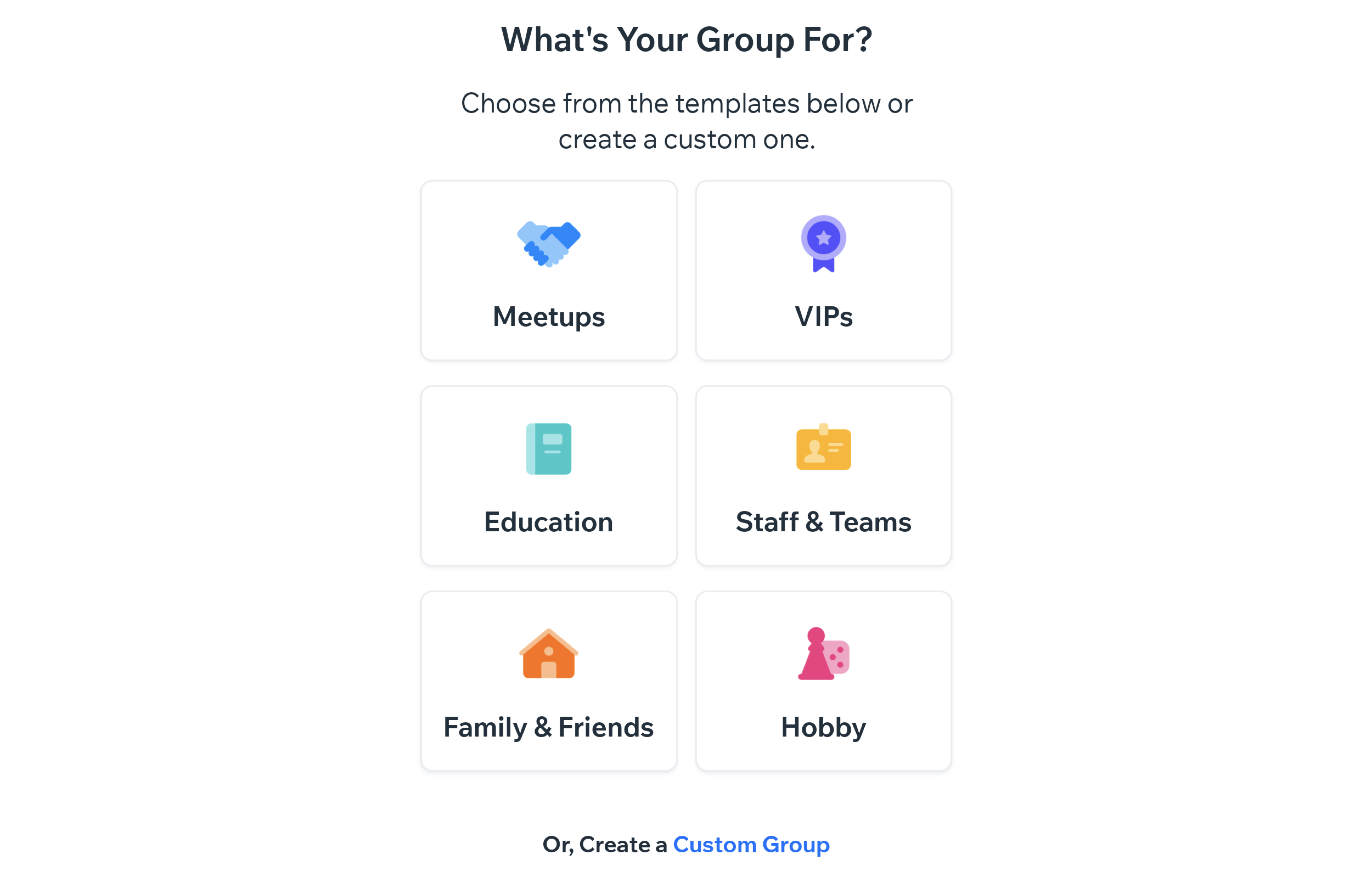
그룹을 생성하려면:
- Wix Owner 앱에서 사이트로 이동합니다.
- 하단에서 관리
 를 탭합니다.
를 탭합니다. - 그룹을 탭합니다.
- 새 그룹 만들기를 탭합니다.
- 다음 옵션 중 선택합니다.
템플릿 선택하기
사용자 지정 그룹 생성하기
3. 완료 를 탭합니다.
그룹 회원 관리하기
Wix Owner 앱에서 새 회원 요청을 관리하고 그룹에 회원을 추가하세요. 더 이상 필요하지 않은 회원의 경우, 그룹에서 제거하거나 차단할 수도 있습니다.
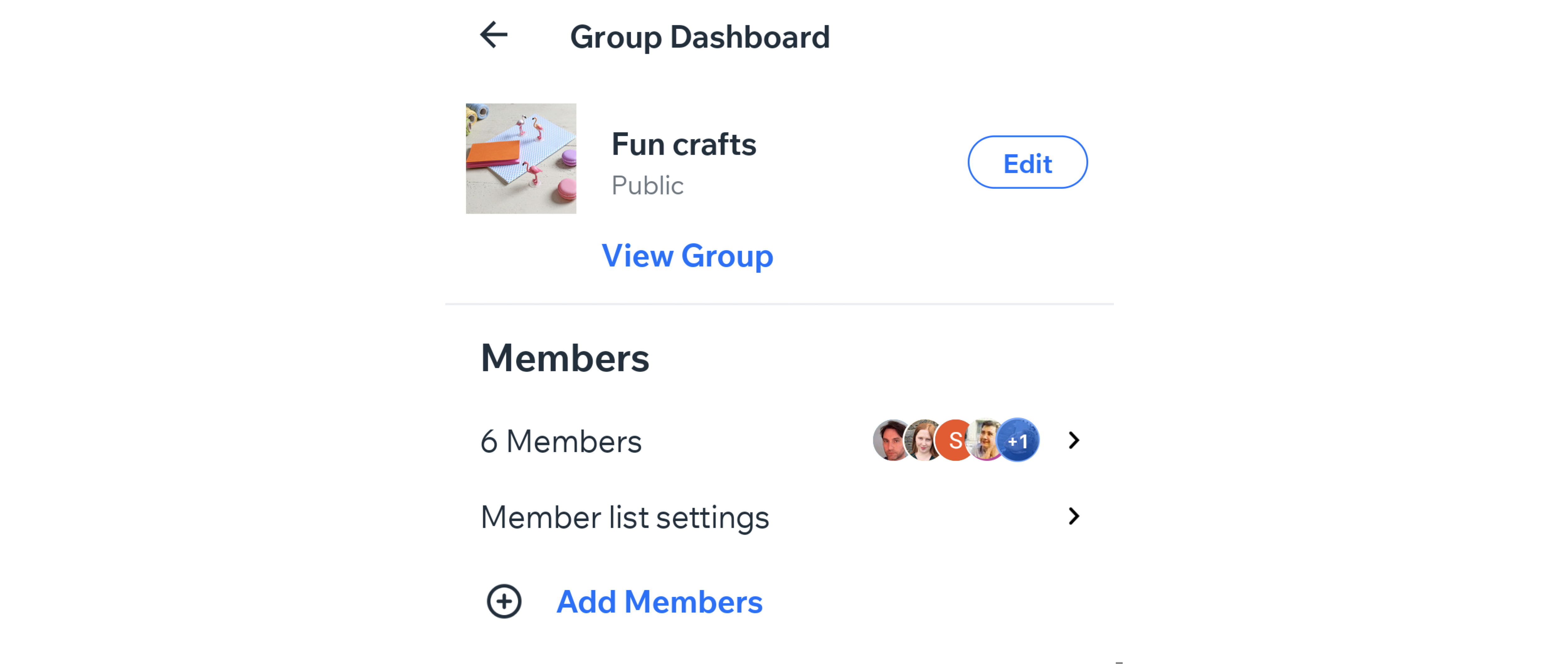
참고:
그룹에서 회원을 제거해도 여전히 사이트의 회원으로 남습니다.
그룹 회원을 관리하려면:
- Wix Owner 앱에서 사이트로 이동합니다.
- 하단에서 관리
 를 탭합니다.
를 탭합니다. - 그룹을 탭합니다.
- 해당 그룹을 탭합니다.
- 다음 옵션 중 선택합니다.
그룹에 회원 추가하기
요청 관리하기
그룹 토론 관리하기
게시물을 작성해 회원들과 대화를 시작하세요. 게시물을 그룹 상단에 고정해 회원이 먼저 볼 수 있도록 하거나 더 이상 필요하지 않은 경우 편집 또는 삭제할 수 있습니다.
그룹에 대한 모든 게시물은 Wix Owner 앱에서 관리할 수 있지만, 그룹에 게시하고 게시물을 관리하려면 Spaces by Wix, Fit by Wix, Dine by Wix 등과 같은 회원 앱을 통해 수행해야 합니다.
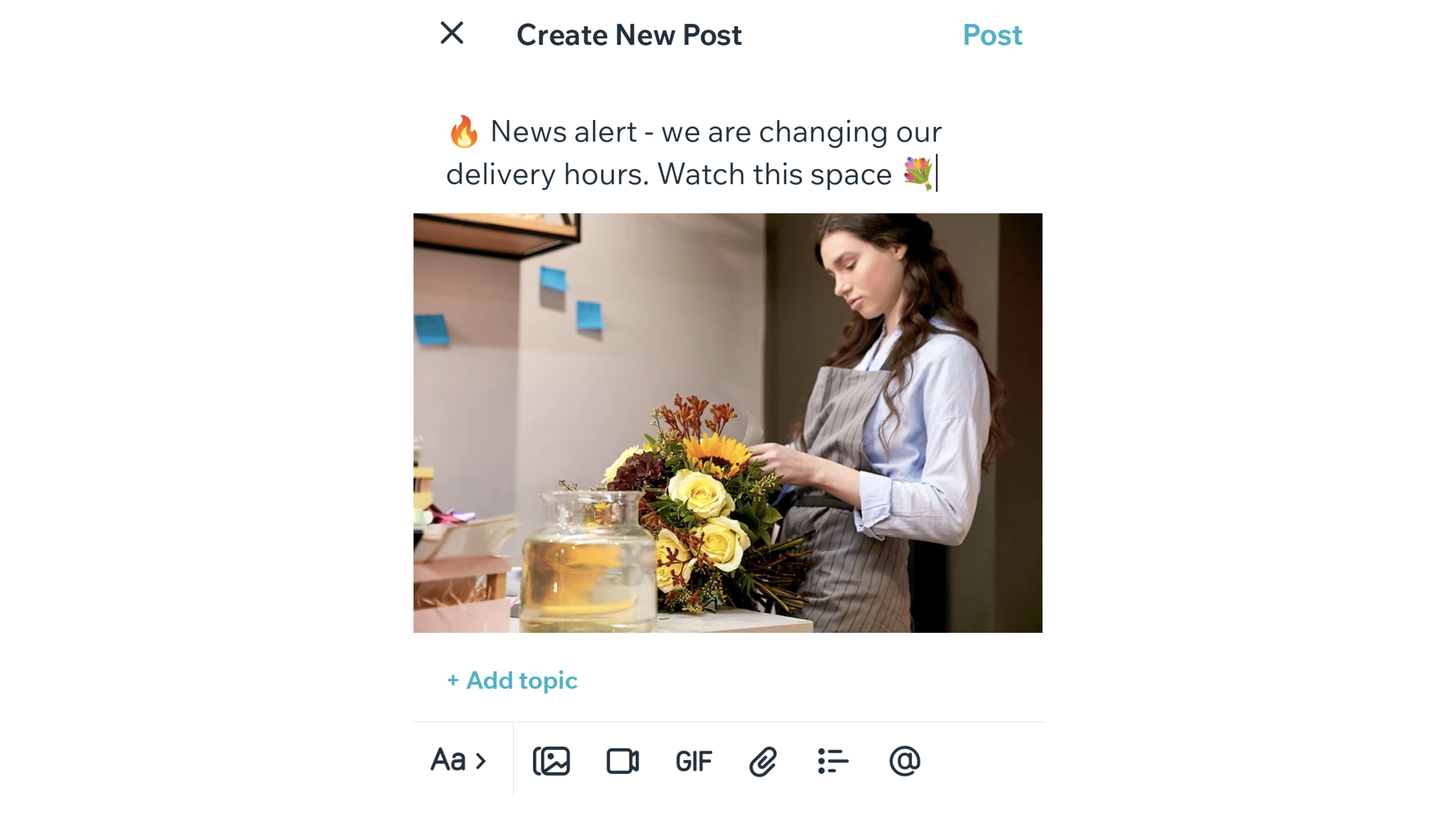
그룹 토론을 관리하려면:
- 회원 앱에서 해당 사이트로 이동합니다.
- 그룹 탭을 탭합니다.
- 해당 그룹을 탭합니다.
그룹에 게시물 작성하기
게시물 고정, 편집 또는 삭제하기
그룹 사용자 지정하기
그룹명, 그룹 유형, 커버 이미지를 업데이트해 그룹 페이지의 디자인을 변경하고 다양한 옵션에서 선택해 그룹 콘텐츠를 편집하세요.
사용자 지정 탭을 만들어 회원들이 필요한 정보를 검색할 때 도움을 줄 수도 있습니다.
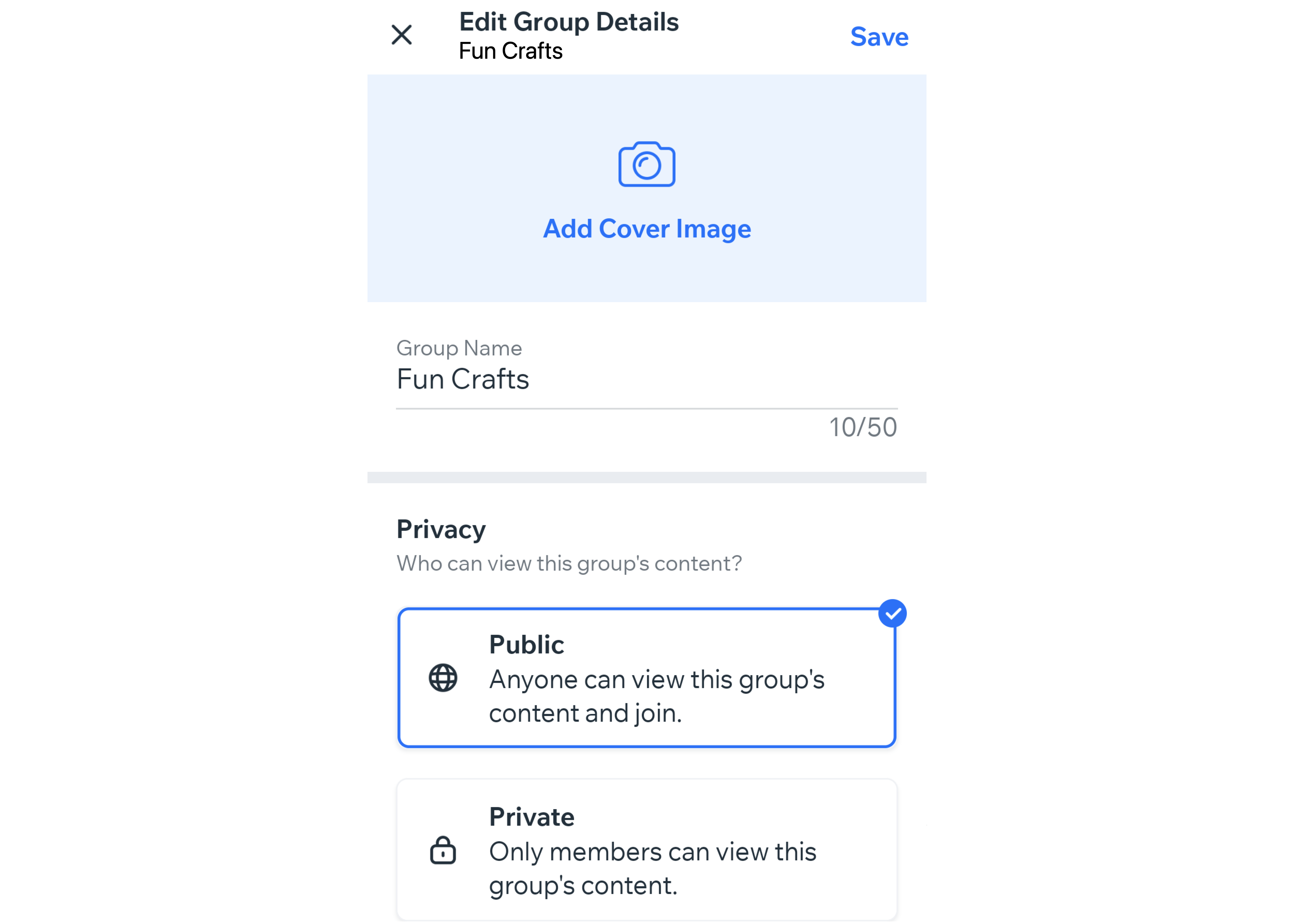
그룹을 사용자 지정하려면:
- Wix Owner 앱에서 사이트로 이동합니다.
- 하단에서 관리
 를 탭합니다.
를 탭합니다. - 그룹을 탭합니다.
- 사용자 지정하고자 하는 그룹을 탭합니다.
- 다음 옵션 중 선택합니다.
그룹명, 이미지, 공개 설정 지정하기
그룹 콘텐츠 탭 업데이트하기
7. 저장을 탭합니다.
다음 단계:
회원들이 한 곳에서 게시물, 미디어, 관심사 등을 쉽게 볼 수 있도록 그룹 피드와 같은 요소를 화면에 추가하세요.

자주 묻는 질문
아래 질문을 클릭해 자세한 내용을 확인하세요.
그룹의 알림 환경설정은 어떻게 변경하나요?
게시물에 주제를 추가할 수 있나요?
게시물에 관심사를 지정할 수 있나요?
누가 그룹을 제거할 수 있나요?
그룹 회원을 운영자로 지정할 수 있나요?
회원이 그룹을 생성하거나 다른 회원을 초대할 수 있나요?
신규 회원이 가입하기 전 답변할 수 있도록 질문을 생성할 수 있나요?
그룹 페이지에 이벤트를 표시할 수 있나요?
도움이 되었나요?
|
 아이콘을 탭합니다.
아이콘을 탭합니다. 아이콘을 탭해 게시물에 이미지를 추가합니다.
아이콘을 탭해 게시물에 이미지를 추가합니다.  아이콘을 탭해 동영상을 업로드합니다.
아이콘을 탭해 동영상을 업로드합니다. 아이콘을 탭해 게시물에 GIF를 추가합니다.
아이콘을 탭해 게시물에 GIF를 추가합니다. 아이콘을 탭해 게시물에 아이템을 첨부합니다.
아이콘을 탭해 게시물에 아이템을 첨부합니다.  아이콘을 탭해 설문 조사를 생성합니다.
아이콘을 탭해 설문 조사를 생성합니다. 아이콘을 탭해 게시물에서 그룹 회원을 멘션합니다.
아이콘을 탭해 게시물에서 그룹 회원을 멘션합니다. 아이콘을 탭합니다.
아이콘을 탭합니다.
 아이콘을 탭합니다.
아이콘을 탭합니다.